DISM GUI - Grafičko sučelje za DISM Command Line Utility
DISM ili Deployment Image Servicing and Management je uslužni program naredbenog retka koji se može koristiti za upravljanje i servis OS slikama i popravak bilo koje datoteke slike sustava Windows(Windows Image) ili pripremu slikovne datoteke Windows predinstalacijskog okruženja(Windows Pre-Installation Environment) . Može se koristiti za popravak datoteke slike sustava Windows(Windows) kada vaš OS počne raditi grešaka i usporava tijekom pokretanja ili normalne upotrebe. Budući da je alat naredbenog retka, nema korisničko sučelje. Danas ćemo pogledati DISM GUI , koji je besplatni alat koji povezuje uslužni program DISM naredbenog retka u grafičko sučelje.
DISM GUI za Windows 10
DISM GUI je jednostavna aplikacija napisana u .NET -u i dostupna je kao besplatni softver otvorenog koda. Osjećate se kao kod kuće pružajući glavne uslužne programe DISM-a(DISM) kao što su montiranje slikovnih datoteka, upravljanje upravljačkim programima, značajkama ili paketima, itd., odmah unaprijed. Pogledajmo osnovne usluge koje nudi, što ga čini sjajnim resursom u sjeni za implementaciju i upravljanje.
Montirajte WIM datoteku
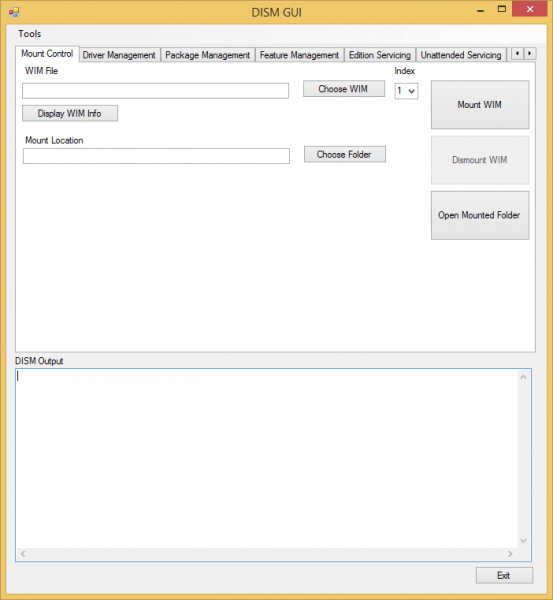
Pomoću ovog uslužnog programa možete jednostavno montirati WIM (Windows Imaging File Format) . Samo(Just) odaberite WIM datoteku klikom na Odaberi WIM(Choose WIM) , a zatim navedite mapu kao mjesto za montiranje. Međutim, mapa bi trebala biti prazna. Možete kliknuti na Prikaži WIM informacije(Display WIM Info) da biste dobili određene pojedinosti o odabranoj WIM datoteci. Pojedinosti se ispisuju u donjem tekstualnom području pod nazivom DISM izlaz(DISM Output) .
Kada ste spremni sa svime, kliknite na Mount WIM da biste započeli s procesom.
Upravljajte upravljačkim programima i paketima
Kada završite s montiranjem slikovne datoteke, možete nastaviti i jednostavno dodati upravljačke programe i pakete za ažuriranje slikovnoj datoteci. Idite(Navigate) na karticu Upravljanje upravljačkim(Driver Management) programima na gornjoj traci i odaberite mapu u kojoj su pohranjeni upravljački programi i kliknite na Dodaj upravljačke( Add Drivers) programe da biste ih dodali u slikovnu datoteku. Osim toga, također možete izbrisati određeni upravljački program ili pogledati sve relevantne informacije o instaliranim upravljačkim programima.
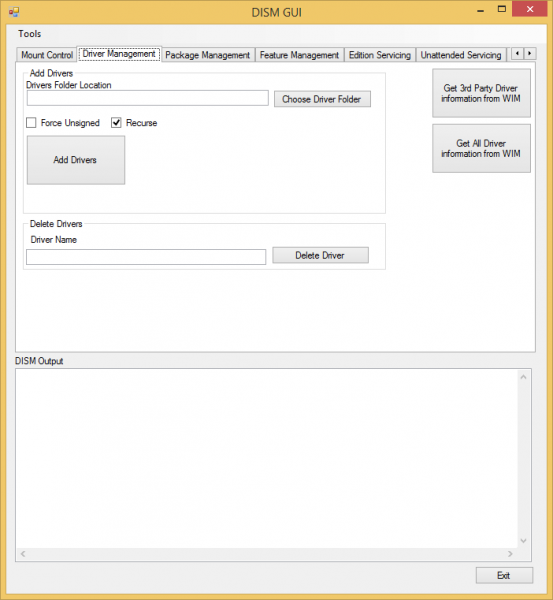
Isto vrijedi i za pakete. Možete odrediti mapu Package i dodati je ili ukloniti iz temeljne montirane slikovne datoteke.
Ostale korisne usluge
DISM GUI dolazi s nekim drugim praktičnim uslužnim programima kao što su upravljanje značajkama, servisiranje izdanja, servisiranje aplikacija(Feature Management, Edition Servicing, Application Servicing,) itd. Alat sada također podržava .NET Framework 4.0 . Ako niste mnogo ako čarobnjak na ugrađenom uslužnom programu(DISM) naredbenog retka DISM, DISM GUI je upravo ono što tražite.
Možete pročitati cjelokupnu dokumentaciju i zahtjeve, te preuzeti ovaj alat s njegove službene CodePlex stranice ovdje(here)(here) . Recite nam svoje mišljenje o tome kada pokušate.
Također, pogledajte DISM++ – to je besplatni alat za prilagodbu slike i smanjenje veličine (Size Reducer)Windows OS -a.(Windows OS Image Customizer)
Related posts
Swiss File Knife je koristan alat naredbenog retka za Windows
Popis naredbi DISKPART i kako ih koristiti u sustavu Windows 11/10
Kako promijeniti veličinu videa pomoću naredbenog retka s FFmpeg u sustavu Windows 10
Pretvorite CSV u Excel (XLS ili XLSX) pomoću naredbenog retka u sustavu Windows
Kako prikazati naredbeni redak u Upravitelju zadataka sustava Windows 11/10
Korisni prekidači ili zastavice naredbenog retka Chrome
Izmjerite brzinu lokalne mreže pomoću alata za testiranje brzine LAN-a
Dijelite datoteke s bilo kim pomoću Send Anywhere za Windows PC
Generirajte popis programa za pokretanje putem naredbenog retka ili PowerShell-a
Izbrišite svoje podatke tako da ih nitko nikada ne može oporaviti pomoću OW Shreddera
Sakrij moj Windows omogućuje skrivanje pokrenutih programa s radne površine i programske trake
Kako koristiti naredbu Netstat za rješavanje problema s mrežom
Preusmjerite izlaz iz naredbenog retka sustava Windows u tekstualnu datoteku
HardLink Shell Extension: Stvorite tvrde veze, simboličke veze, spojeve
Kako koristiti naredbe FINDSTR i Select-String u sustavu Windows 11/10
Pristupite FTP poslužitelju pomoću naredbenog retka u sustavu Windows 10
Kako reproducirati RTSP stream putem sučelja naredbenog retka koristeći FFmpeg
Što je tumač naredbenog retka?
Najbolji besplatni softver ISO Mounter za Windows 11/10
Najbolji besplatni softver za skeniranje crtičnog koda za Windows 10
